Problème de notification Mail sur iPhone: solutions et explications
Les notifications provenant d’applications tierces permettent à chaque utilisateur de rester connecté au reste du monde et de rester à l’écoute de ceux qui essaient de les joindre, soit par message, soit via les réseaux sociaux ou encore par e-Mail. Les notifications des e-Mails ont une double importance en raison de la place qu’ils occupent dans le monde professionnel et dans la vie privée.
Cependant, sur iPhone, il n’est pas rare que celles-ci soient bloquées ou alors restent silencieuses. Dans ce cas, que faut-il faire ? vous le saurez dans la suite de cet article.
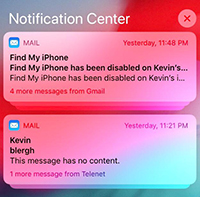
- Partie 1 : Pas de notifications Mail sur iPhone : quelles peuvent en être les causes ?
- Partie 2 : Comment activer les notifications par Mail sur iPhone?
- Partie 3 : Notifications Push : une solution pour résoudre un bug de notification Mail sur iPhone
- Partie 4 : Problèmes de notifications Mail sur iPhone : d’autres solutions à envisager
Pas de notifications Mail sur iPhone : quelles peuvent en être les causes ?
Les causes liées à l’absence de notifications Mail sur iPhone sont nombreuses et voici les cas que les utilisateurs rencontrent le plus :
- Paramètres mal configurés: il est possible que les notifications pour l’application Mail soient désactivées sur votre appareil, vous empêchant ainsi d’être alerté en cas de nouveau message
- Mode économie d’énergie activé : sous ce mode, certaines fonctions du téléphone sont désactivées ou restreintes pour maximiser la durée de la batterie avant l’arrêt du téléphone
- Mode focus activé: lorsque ce mode est activé, toutes les notifications sont en mode silencieux, sauf celles des applications que vous avez expressément autorisées
- Synchronisation désactivée: si la synchronisation de vos e-Mails n’est pas activée sur votre appareil, il est possible que vous ne les receviez pas à temps
- Problèmes liés à l’application Mail ou à une application tierce: assurément, si votre compte Mail n’est pas bien configuré dans l’application Mail d'iPhone, il est possible que les notifications provenant des nouveaux e-Mails n’émettent aucune alerte
- La configuration de vos Mails n’est pas en mode automatique: par défaut, les réglages de récupération de nouvelles données se basent sur les services fournies par votre messagerie et si l’option « push » n’a pas été configurée, alors la méthode de mise à jour « récupération » est appliquée par défaut à votre compte messagerie
- Une limite de récupération: certains fournisseurs de messagerie limitent le nombre de Mails que vous pouvez recevoir en une fois. Parfois, les paramètres de votre compte Mail ont été configurés de façon à limiter les notifications en provenance de certaines adresses, comme les Mails publicitaires.
- Problème de connexion: il peut arriver que l’application Mail se déconnecte automatiquement et dans ce cas, les notifications seront elles aussi désactivées.
En cherchant bien, il est possible que votre problème soit lié à l’une des causes citées plus haut.
Comment activer les notifications par Mail sur iPhone?
Si vous constatez que vos notifications n’arrivent pas ou alors que la fréquence de celles-ci n’est pas synchronisée avec l’heure d'arrivée du Mail, la première chose à faire est de vérifier si les notifications sont bien activées sur votre iPhone pour les Mails. Comment faire pour activer les notifications ? La procédure est simple et il vous suffit de suivre les étapes suivantes :
- Étape 1 : aller dans « réglages» de votre téléphone et défiler vers le bas à la recherche de « notifications ». Une fois que vous l’avez trouvé, cliquez dessus
- Étape 2 : rechercher l’application Mail parmi les applications présentes dans cette rubrique et cliquer dessus
- Étape 3 : vérifier que « autoriser les notifications » est activé et le faire le cas échéant. Le bouton doit être vert lorsque cette fonction est activée.
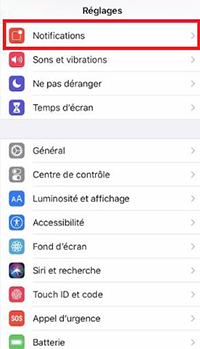
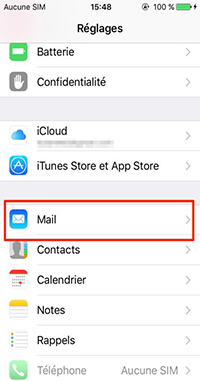
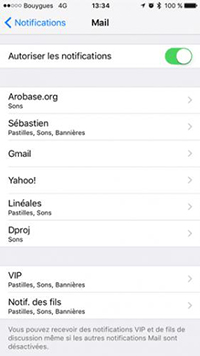
Sur iPhone, vous avez aussi la possibilité de choisir le style de notifications que vous souhaitez recevoir. Les différentes possibilités que vous avez sur iPhone sont :
- Les bannières: ce style affiche les notifications en haut de l’écran de façon temporaire
- Les alertes: dans ce cas, les notifications apparaissent en plein écran
- Les badges: ici, un chiffre apparaît sur l'icône de l’application concernée pour montrer le nombre de nouvelles données reçues par l’application
- Les sons: vous pouvez sélectionner un son qui sera joué à l’arrivée d’un nouvel e-Mail
Vous devez savoir que sous les versions iOS 11 ou ultérieures, l’option « automatiquement » est définie par défaut. Par conséquent, pour recevoir de nouvelles données en arrière-plan, votre téléphone doit être en charge et connecté à un réseau Wi-Fi.
Notifications Push : une solution pour résoudre un bug de notification Mail sur iPhone
Les notifications push sont des alertes que vous pouvez configurer pour n’importe quelle application sur iPhone afin de recevoir les données provenant de cette application en temps réel. Par conséquent, si vous activez les notifications push, chaque nouvelle information reçue sur une plateforme en ligne comme WhatsApp, Messenger ou e-Mail sera directement envoyée dans votre téléphone et vous serez alerté même si l’application n’est pas ouverte. Contrairement à la fonction fetch qui est plus passive, la fonction push consomme plus de batterie et en retour est plus réactive. Si vous souhaitez activer les notifications push, voici comment vous devez vous y prendre :
- Étape 1 : Aller dans « réglage » , puis défiler vers le bas. Rechercher l’application Mail et cliquer dessus. Vous serez alors dirigé vers une nouvelle page
- Étape 2 : Cliquer sur comptes Mail pour afficher tous les comptes de messagerie électronique présents sur votre iPhone.
- Étape 4 : Cliquer sur « Nouvelles données » et valider l’option « Push » pour terminer la procédure.
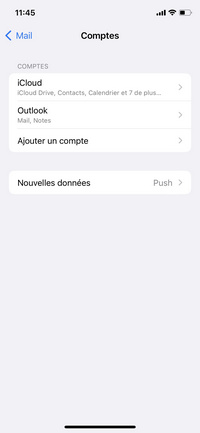
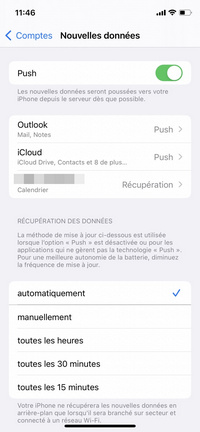
Vous devez savoir que lorsque l'option « Push », est désactivée, vous pouvez configurer la réception des données de telle sorte qu’elles soient manuelles ou bien qu’elles aient une fréquence d’arrivée.
Problèmes de notifications Mail sur iPhone : d’autres solutions à envisager
Si vous configurez les notifications simples ou les notifications push et que cela ne fonctionne toujours pas, il y a malgré tout d’autres solutions à envisager. Par exemple, vous pouvez :
1Désactiver le mode basse consommation de l’appareil
Ce mode permet d’économiser la batterie, mais en retour, il restreint certaines fonctions du téléphone qui sont jugées superflues et très souvent les notifications font partie de cette catégorie.
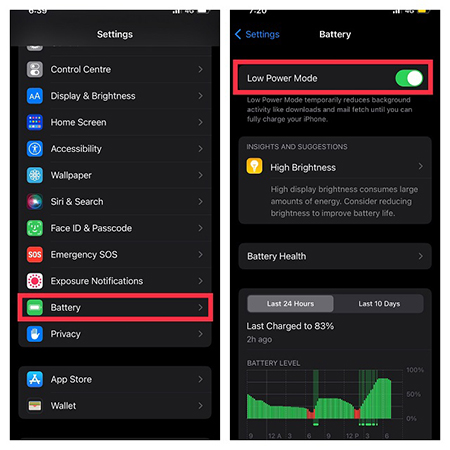
2Corriger les paramètres de notification de l'application Mai
Il est possible que vous ne receviez pas les notifications parce que vous n’avez pas bien configuré le style de notification. Rendez-vous donc dans les paramètres de l’application Mail pour faire les modifications nécessaires.
3Activer l’actualisation de l’application Mail en arrière-plan
Cette opération vous permet de recevoir les notifications d’une application même si celle ci n’est pas ouverte.
4Désactiver le mode focus
Lorsqu’il est activé, l’iPhone se met automatiquement sur le mode Ne pas déranger et tant que ce mode est activé, vous ne pouvez recevoir que des notifications des applications que vous avez configurées expressément pour outrepasser le mode focus. Par conséquent, pour éviter de désactiver le mode focus, vous pouvez inclure l’application Mail parmi ces applications.
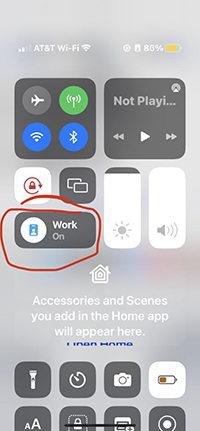
5Mettre iOS à jour
Parfois, certains dysfonctionnements sont dus à une version obsolète du système d’exploitation du téléphone. Une mise à jour permet généralement de régler ces problèmes. Pour cela, vous pouvez vous rendre dans les réglages du téléphone pour vérifier la mise à jour système.
6Redémarrer l’iPhone
C’est une manœuvre simple qui est pourtant très efficace lorsque le téléphone a des bugs.
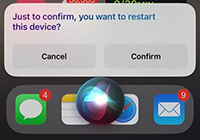
7Réinstaller l’application Mail
Parfois, cette opération peut résoudre le problème si l’application nécessite une mise à jour qui n’a pas été faite automatiquement par le téléphone ou alors pour restaurer les paramètres par défaut afin de corriger un mauvais paramétrage de l’application
8Supprimer et configurer le compte Mail
Il arrive parfois que le compte soit automatiquement déconnecté. Vous pouvez saisir à nouveau le mot de passe ou supprimer le compte pour le réinitialiser.
9Contacter le support Apple
Si vous essayez tout ce qui a été dit plus haut et que malgré tout le problème persiste, vous devez contacter le support Apple pour vous aider.
Avoir accès au téléphone, aux SMS et aux contacts de votre iPhone
Recevoir plus facilement les notifications Mail de vos enfants
Connaître le type d’abonnement qu’ils font sur internet

Conclusion
Les absences des notifications Mail sur iPhone peuvent avoir plusieurs causes, dont les principales sont la mauvaise configuration du compte sur l’appareil, le mode économie d’énergie actif, le mode focus actif ou encore un problème de connexion.
Le plus souvent, le problème est facile à régler s’il est identifié rapidement et qu’il fait partie des difficultés fréquemment rencontrées. Les solutions auxquelles il faut penser directement doivent être de désactiver le mode focus s’il est activé, de quitter le mode économie si vous l’avez également activé pour conserver la batterie. En cas de difficultés, les astuces et les conseils qui ont été donnés dans cet article devraient vous permettre de résoudre le problème et de recevoir les notifications Mail normalement.








Laisser une réponse.